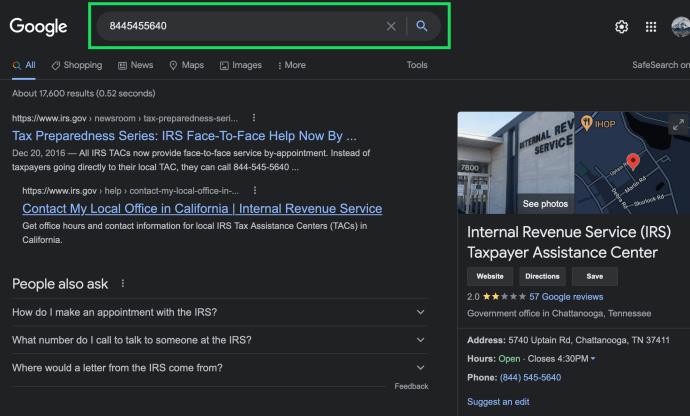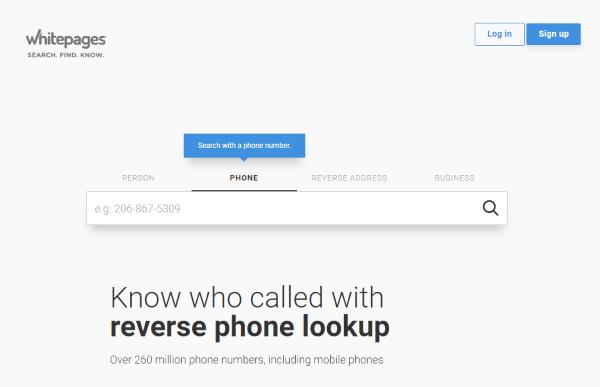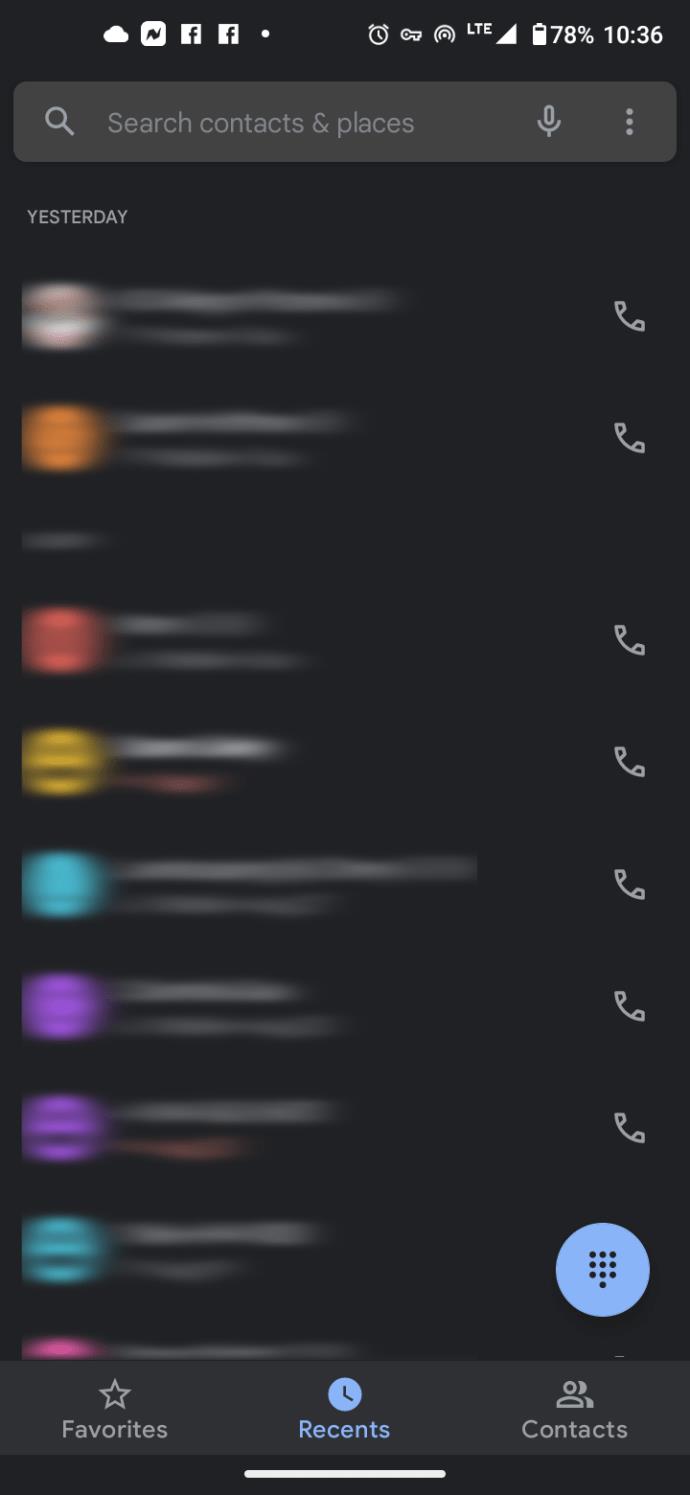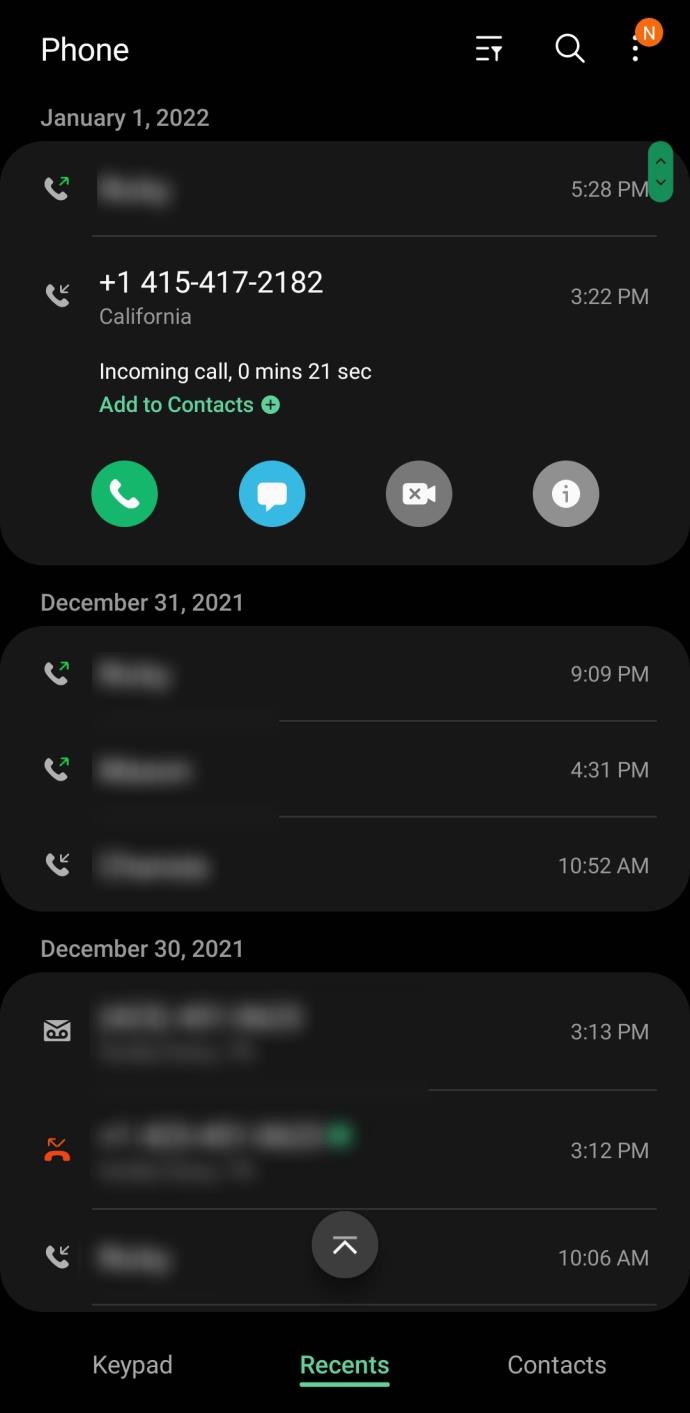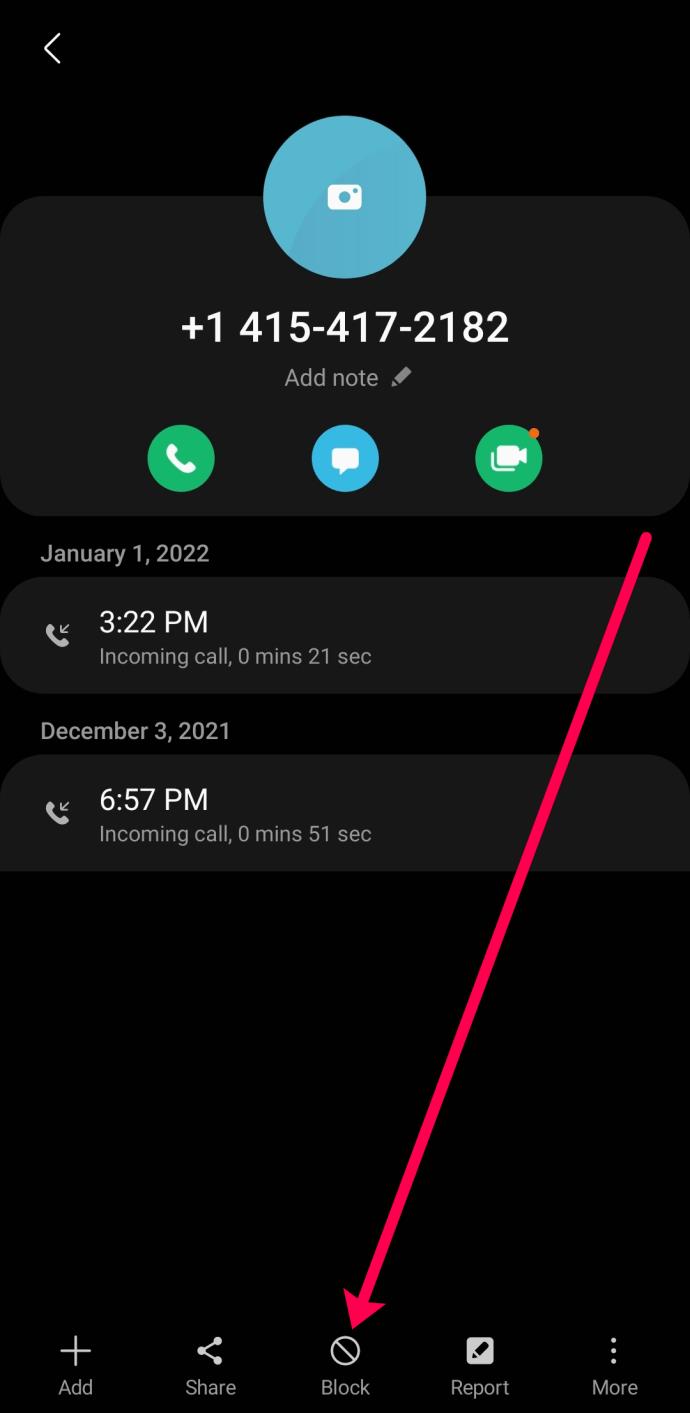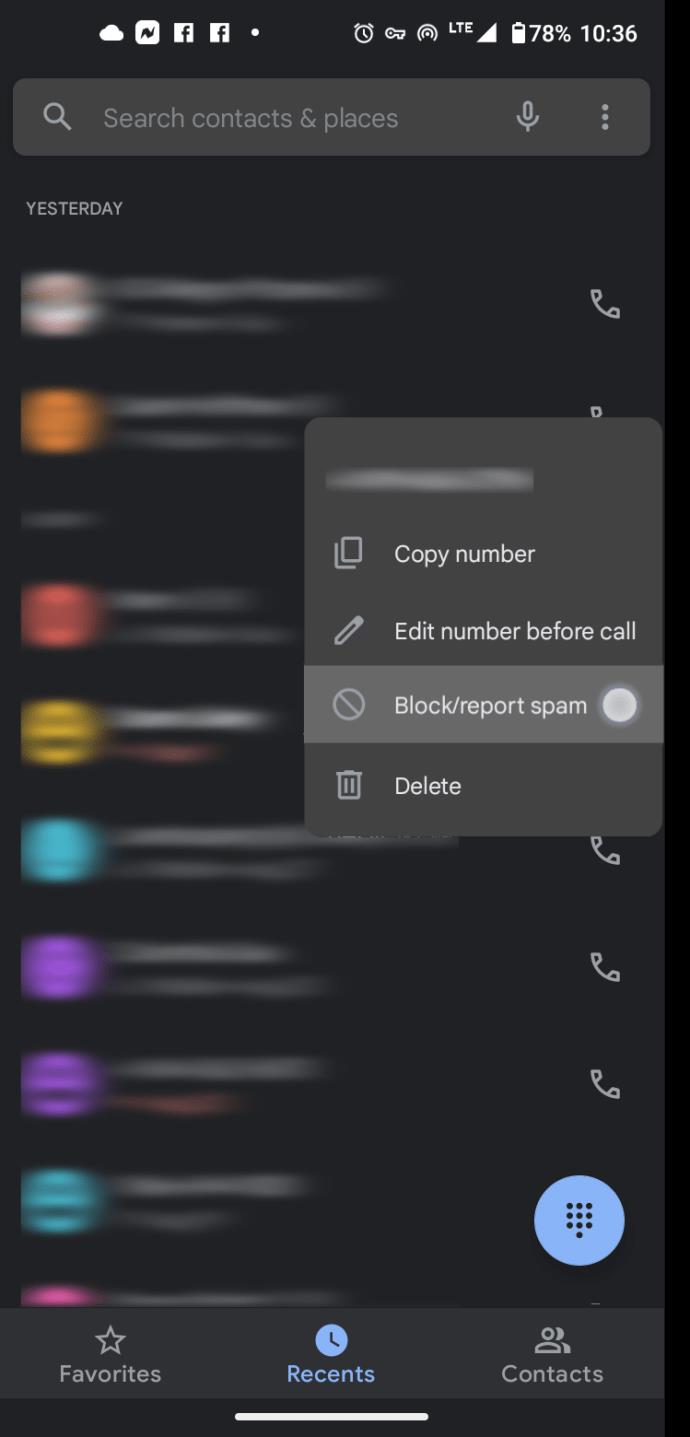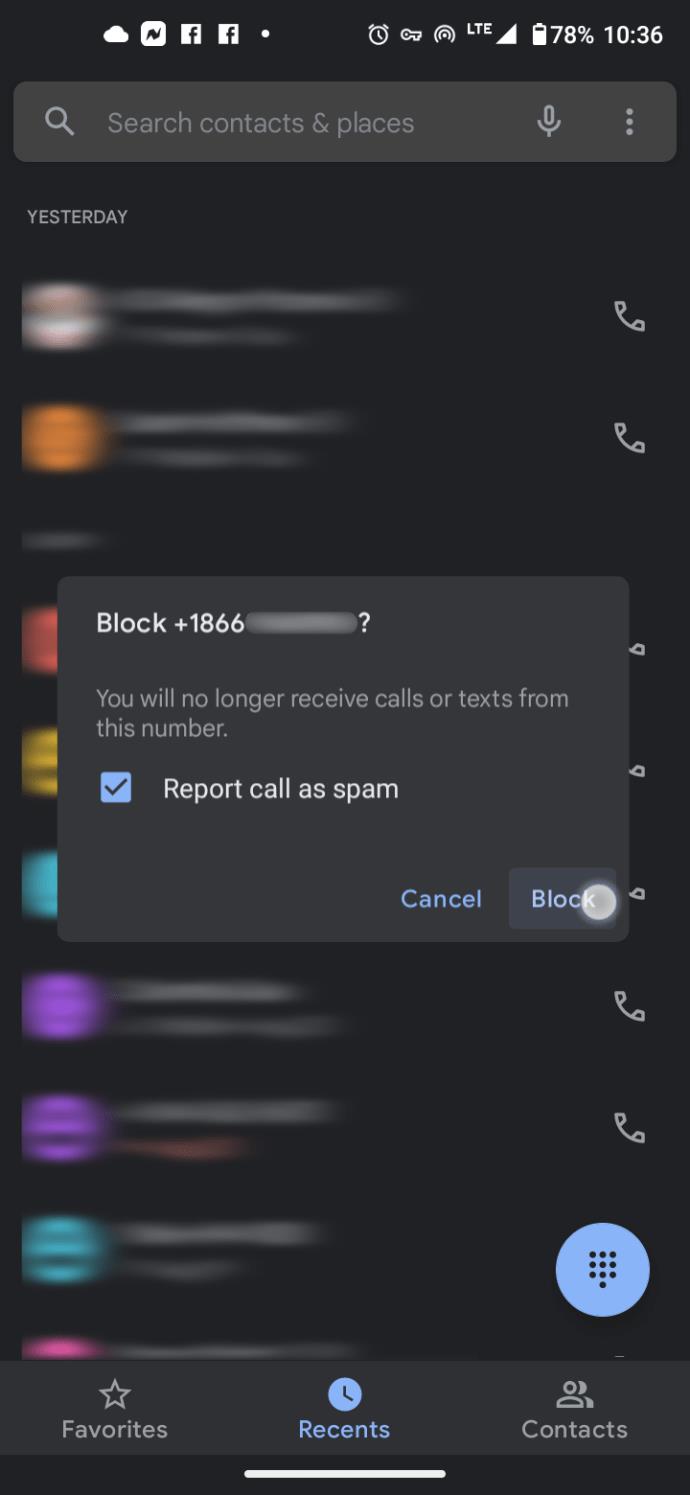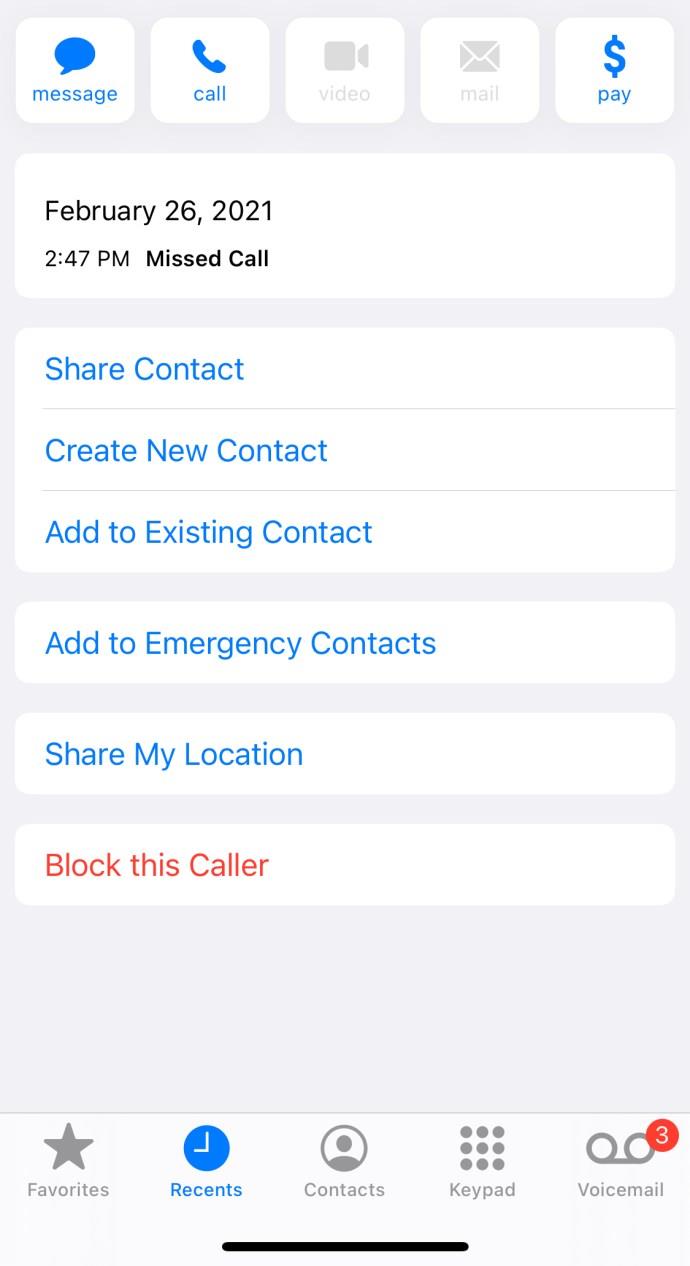Apparaatkoppelingen
Als u wordt gebeld en de beller niet herkent, hoe bepaalt u dan wie de eigenaar van het telefoonnummer is? Bel je ze terug en loop je het risico een marketeer of verkoopagent te bellen? Negeer je het en ga je verder met je dag, of zoek je uit wie het is en beslis je of je ze terugbelt? Hoewel de meeste mensen dagelijks meerdere robocalls ontvangen, wint nieuwsgierigheid vaak en willen ze weten wie er heeft gebeld.

Naarmate u meer robocalls of zwendeloproepen ontvangt die te mooi zijn om waar te zijn, is de kans groter dat u oproepen van geheime nummers of nummers die u niet herkent, negeert. Dat is voor het grootste deel prima, aangezien we de nummers van familie en vrienden kennen, maar wat als ze een andere telefoon gebruikten? Wat als u wacht op een antwoord op een vacature of een terugbelverzoek van een aannemer?
Weten van wie een telefoonnummer is, is het enige om u gerust te stellen. Echte antwoorden zijn echter meestal niet gratis te ontvangen. Ze zijn echter niet duur - hooguit een paar dollar. Dit artikel bespreekt uw opties om te ontdekken wie u blijft bellen of om vast te stellen wie de eigenaar is van een bepaald nummer dat u een keer heeft gebeld.
Een telefoonnummer identificeren
Er zijn een paar praktische manieren om te bepalen wie de eigenaar is van een telefoonnummer. De meeste brengen kosten in rekening om meer details te geven (voornamelijk vanwege juridische redenen), maar het is vaak de kosten waard. De prijs is over het algemeen minder dan vier dollar en u krijgt een naam, locatie en telefoonverbindingstype, zoals een vaste of mobiele telefoon.
1. Zoek op Google
Het gebruik van Google Zoeken om een telefoonnummer te identificeren is meestal de eerste plaats waar mensen naartoe gaan, omdat het algoritme van Google zo goed geprogrammeerd is dat u direct kunt zien of het telefoonnummer van een bedrijf afkomstig is.
Als het nummer dat u belt van een vaste lijn of een gerenommeerd bedrijf is, zal het waarschijnlijk snel nauwkeurige resultaten opleveren.
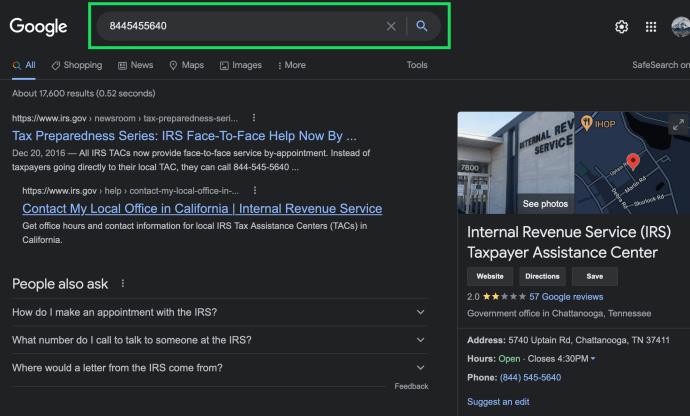
Ondanks de algoritmische nauwkeurigheid is Google niet de beste manier om een telefoonnummer te identificeren ; maar het is snel. U zult meestal veel websites zien waarop u feedback over een nummer kunt geven, een beoordeling kunt indienen of kunt helpen bij het bepalen van de eigenaar van een telefoonnummer. Het is niet altijd informatief, maar kan vaak een gerenommeerd bedrijfsnummer identificeren.
Google is ook nuttig als het nummer dat tijdens het gesprek wordt weergegeven een vaste lijn is. Het vinden van mobiele nummers is moeilijk omdat er wetten zijn die ze beschermen. Om details over die nummers te krijgen, moet u meestal betalen.
Een andere nuttige functie van Google is het vinden van het netnummer. U kunt de eerste cijfers gebruiken om te identificeren waar het gesprek vandaan kwam, ervan uitgaande dat een computer of app het niet heeft vervalst. Als de oproep uit een verre stad komt, maar u heeft daar familie of vrienden, kan het voldoende zijn om terug te bellen. Maar nogmaals, mobiele nummers worden niet online gepubliceerd, tenzij gekoppeld aan een website, bedrijf of klacht.
2. Gebruik Reverse Phone Lookup
Er zijn veel manieren om een reverse lookup uit te voeren wanneer u het nummer heeft, maar niet de eigenaar. Deze oplossingen zijn handige manieren om te identificeren wie de eigenaar is van het telefoonnummer. Websites zoals Whitepages , WhoCallsMe , Pipl of Spokeo kunnen je allemaal helpen.
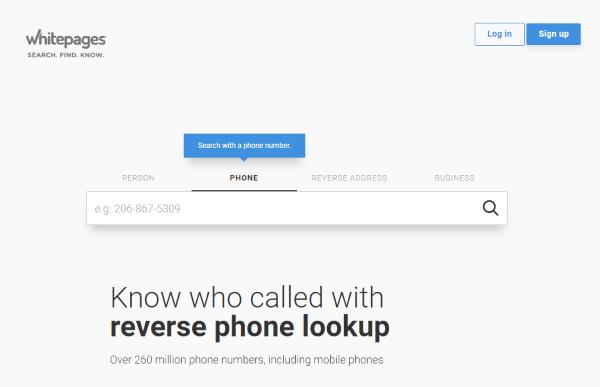
Veel websites bieden gratis enige informatie, maar niet genoeg om nauwkeurigheid te garanderen of de daadwerkelijke bron van de oproep te bepalen. De meest voorkomende redenen zijn om hun diensten te promoten of om juridische redenen; ze kunnen dergelijke details niet gratis aanbieden. Voor betere nauwkeurigheid en details rekenen websites een vergoeding om toegang te krijgen tot identificeerbare informatie, of sommige geven u een hint van wie de eigenaar van het nummer is en vragen u om te betalen om het zeker te weten. Houd er rekening mee dat de gegevens mogelijk niet de huidige eigenaar weergeven, maar vaak correct zijn.
Bovenstaande scenario's zijn van toepassing op zowel vaste als mobiele telefoonnummers. De hierboven gelinkte nummers geven u voldoende informatie om te bepalen wie de eigenaar van het nummer is.
3. Blader en zoek sociale media
Als het nummer aan een bedrijf is gekoppeld, wordt het waarschijnlijk vermeld op sociale media. Dat geldt vooral als het een robocall of oplichter is, aangezien veel mensen erover zullen tieren op Twitter, Facebook of elders. Het kan de moeite waard zijn om het nummer in uw favoriete sociale netwerk te plaatsen en ernaar te zoeken.
Ga naar een van de vele socialemediareuzen en typ het telefoonnummer in de zoekbalk. Je hebt hoogstwaarschijnlijk je mysterieuze beller gevonden als er een bedrijf, persoon of vereniging verschijnt. Oplichters en advocaten forceren echter vaak een nepnummer voor beller-ID's dat een lokaal nummer is om u ertoe te brengen de oproep te beantwoorden.
4. Bel het nummer
Je andere optie is om het nummer terug te bellen. Dit proces is waarschijnlijk het gemakkelijkst, maar u loopt het risico iemand te bellen die u niet wilt. Ook kan het nummer mogelijk geen inkomende oproepen aannemen.
Het is een goed idee om *67 te gebruiken voordat u het nummer kiest om uw nummer te verbergen. Deze actie betekent dat uw nummer niet wordt weergegeven op de telefoon van de ontvanger, dus u bevestigt niet dat uw telefoonnummer live is als het een marketeer of oplichter is. Als u met de persoon aan de andere kant van de lijn wilt praten, kan dat. Als je niet met ze wilt praten, kun je ophangen of een tijdje luisteren, en ze zullen niet weten wie er heeft gebeld, zolang je *67 gebruikt.
Hoe een telefoonnummer op Android/iPhone/iOS te blokkeren
Als u regelmatig marketingoproepen ontvangt van hetzelfde nummer of dezelfde nummers of als u een beller hebt geïdentificeerd en deze wilt stoppen, kunt u het nummer of de nummers op uw telefoon blokkeren. Uw apparaat en provider handelen de blokkering af. Mobiele gebruikers zien een mislukte oproep in hun logboek en gebruikers van vaste lijnen zullen zich er gelukkig niet van bewust zijn.
Houd er rekening mee dat marketeers en oplichters vaak verschillende nummers gebruiken of ten onrechte een nepnummer sturen om u te laten opnemen of om door te bellen, waardoor het moeilijk wordt om te identificeren wie u op bepaalde momenten heeft gebeld.
Hoe een telefoonnummer op Android te blokkeren
Zodra u heeft vastgesteld wie u heeft gebeld, zijn er een aantal manieren om een telefoonnummer op Android te blokkeren, afhankelijk van het merk, model en besturingssysteem van uw smartphone. De gemakkelijkste manier is om rechtstreeks naar het oproeplogboek te gaan. Hier is hoe.
Afhankelijk van uw merk, model en besturingssysteem kunnen opties er anders uitzien. Het proces is echter hetzelfde.
- Ga naar de oproeplogboeken op uw smartphone, meestal door op het 'telefoonpictogram' en vervolgens op 'Recents' te tikken.
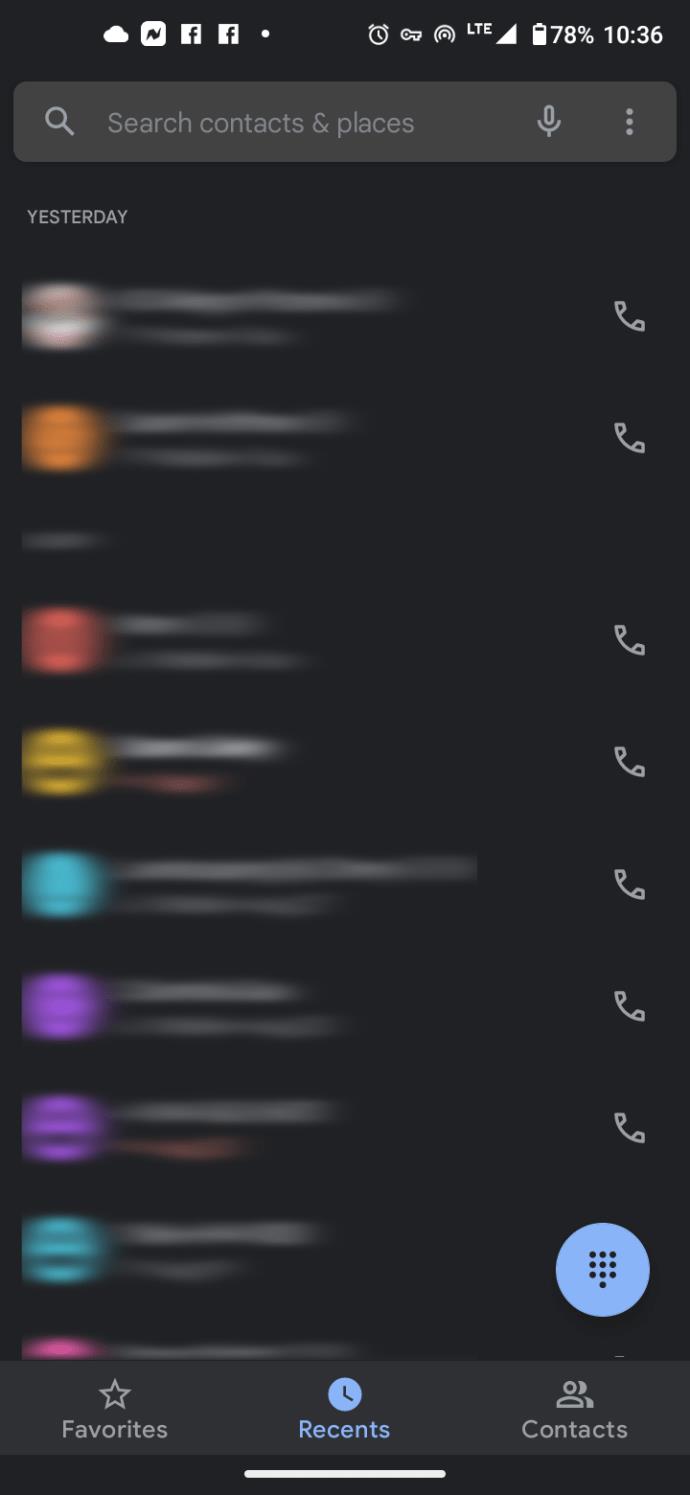
- Zoek de oproep die u wilt identificeren, tik erop en selecteer "i" of het "menupictogram met drie stippen" om de opties te openen.
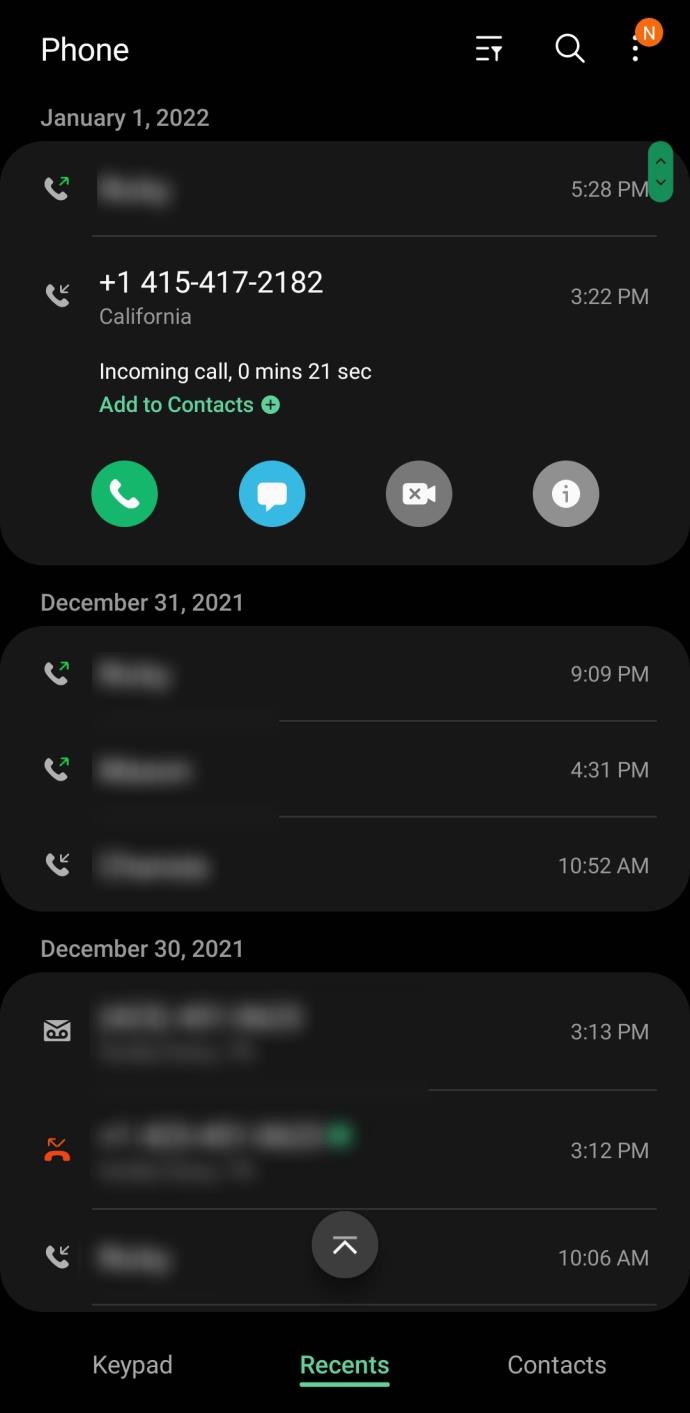
- Tik op "Blokkeren".
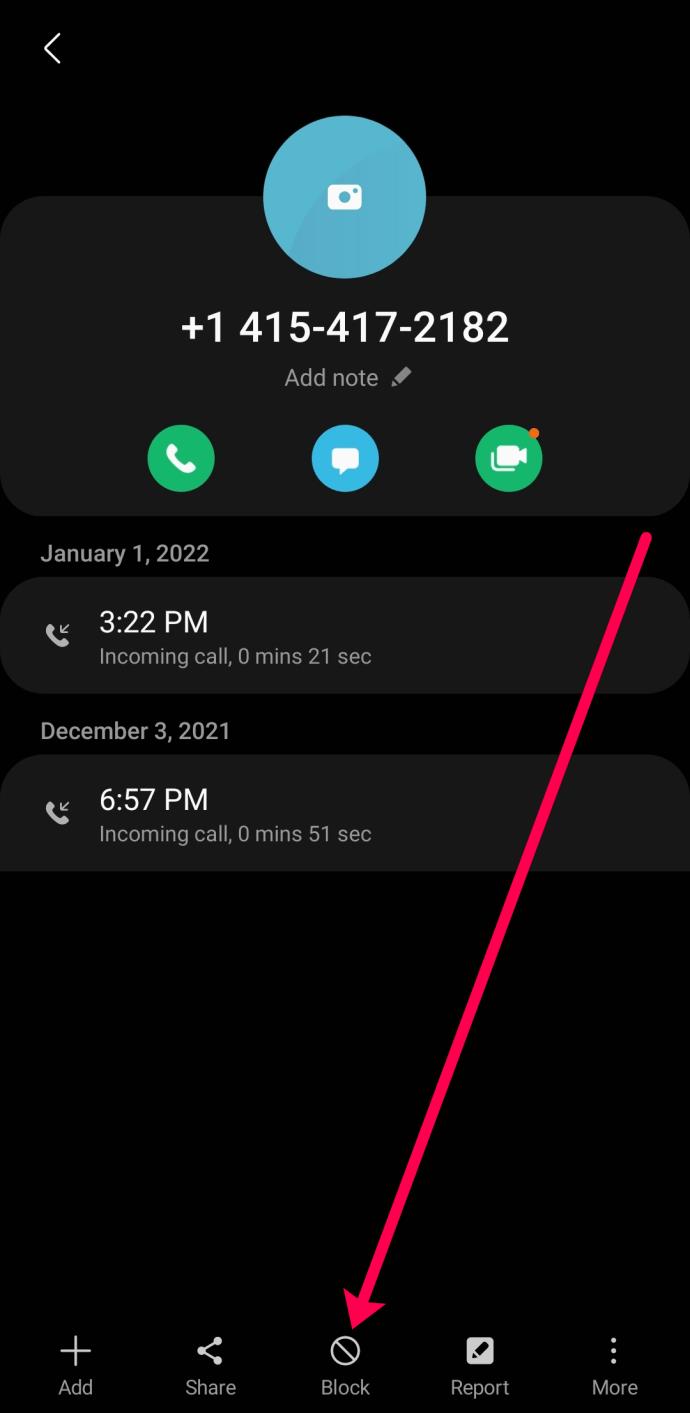
- Afhankelijk van het model moet u mogelijk 'Spam blokkeren/rapporteren' selecteren .
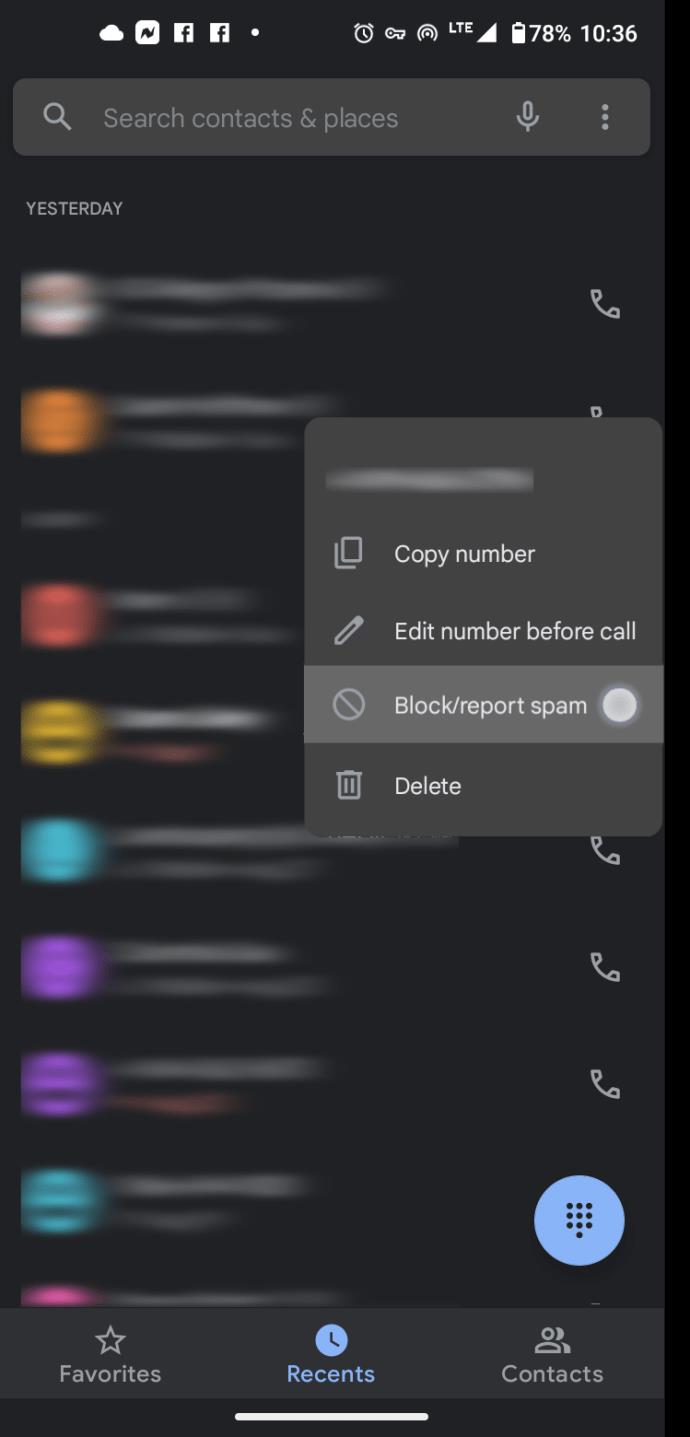
- Bevestig de blokkering in het pop-upvenster. U kunt ook het vakje naast "Oproep melden als spam" aanvinken indien gewenst en beschikbaar.
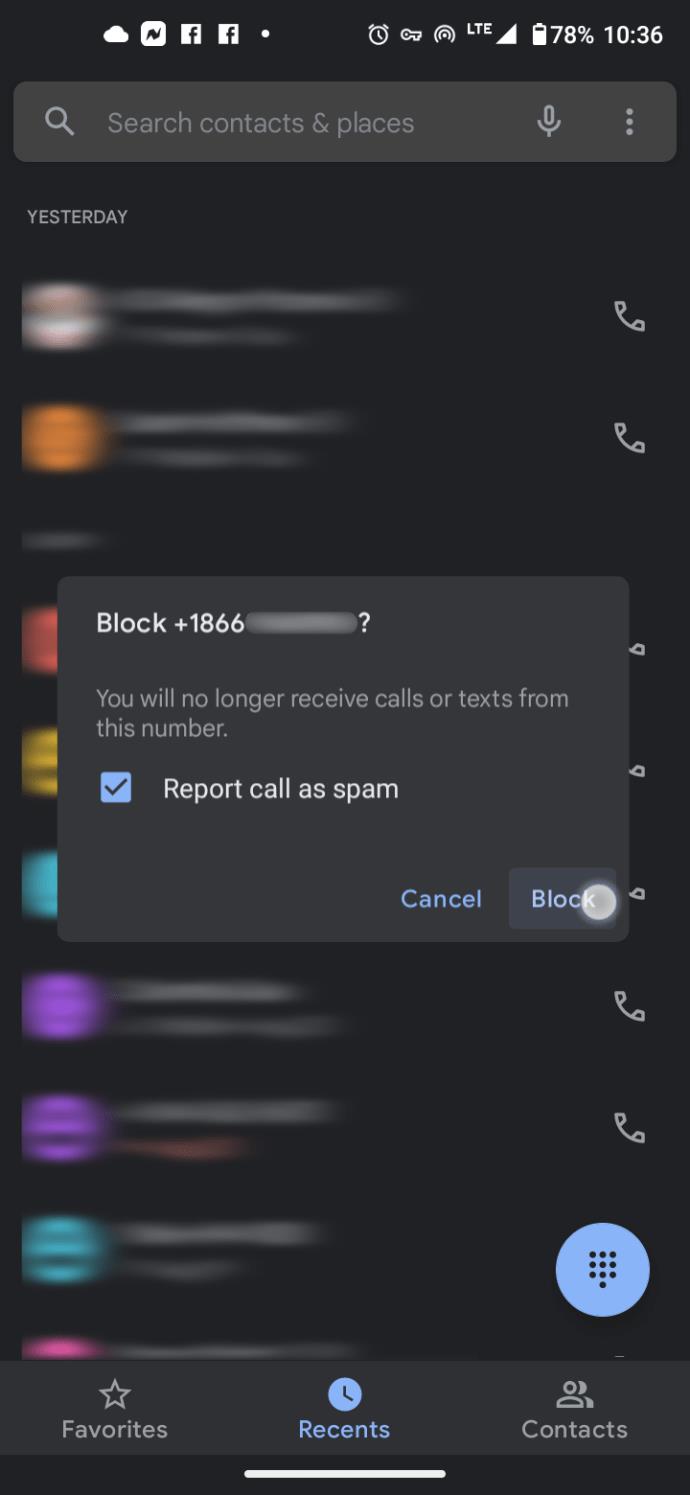
Als u de bovenstaande stappen volgt, worden alle oproepen van dat opgegeven nummer geblokkeerd op uw Android-telefoon. U kunt ze indien nodig ook later deblokkeren.
Hoe een telefoonnummer op de iPhone te blokkeren
Het proces is vergelijkbaar op een iPhone als op Android-apparaten.
- Ga naar 'Recent' en zoek het gesprek in de lijst.
- Selecteer de "i" en kies "Blokkeer deze beller".
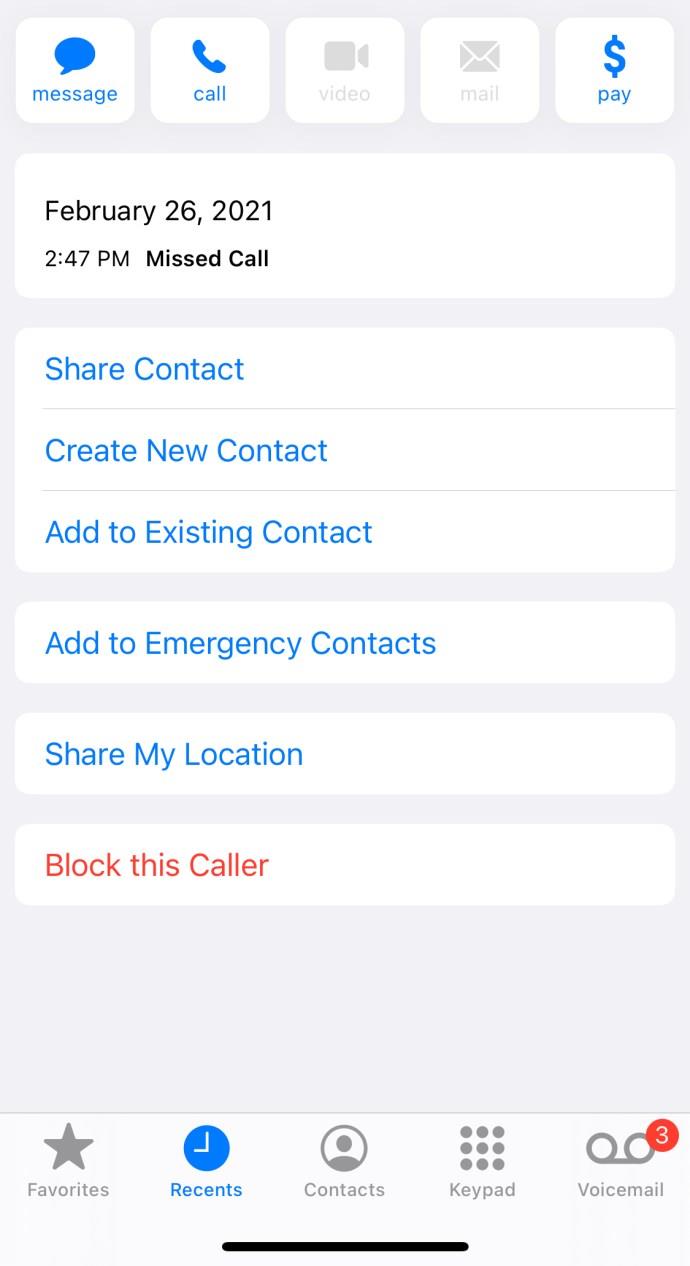
- Bevestig uw keuze en u bent klaar.
Hoe een telefoonnummer op vaste lijnen te blokkeren
Verschillende netwerken kunnen unieke methoden hebben, maar de eenvoudigste manier in de VS is om *60 te bellen en het nummer in te typen dat u wilt blokkeren. Sommige netwerken brengen kosten in rekening voor oproepblokkering en vereisen mogelijk dat u de functie eerst activeert. Als dat het geval is, hoort u een audiomelding.
Tot slot is het identificeren van wie u heeft gebeld een hot topic geworden, vooral omdat robocalls niet stoppen, telemarketeers diensten of producten blijven pushen en oplichters blijven proberen identificeerbare informatie te stelen of u af te zetten.
Als je eenmaal weet wie er belt, kun je ze blokkeren of reageren als ze een ver familielid, een medische instelling, een bedrijf waar je besteld hebt of zelfs een buurman zijn.
Onthoud dat niet-legitieme bellers vaak van nummer veranderen om ervoor te zorgen dat de oproepen binnenkomen of u misleiden met een lokaal telefoonnummer zodat u kunt opnemen. Die scenario's zijn een uitdaging om te vermijden, maar je hebt tenminste enige controle. Uw smartphone en provider bieden mogelijk een service die u waarschuwt op basis van de oproepgeschiedenis van een specifiek nummer, dat zou verschijnen als "Potentiele fraude", "Potentiele oplichter", "Privénummer", enz.
Veelgestelde vragen: telefoonnummers identificeren en blokkeren
Hoe kom ik erachter waar een netnummer vandaan komt?
In de Verenigde Staten zijn er meer dan 300 geografische netnummers. Telefoonnummers vertegenwoordigen regio's; daarom kunt u snel de locatie van een beller bepalen door het netnummer op te zoeken.
De meeste smartphones vermelden al de staat die correleert met het netnummer. Maar als u een vaste lijn gebruikt of een meer specifieke locatie wilt weten, moet u een netnummer opzoeken. U kunt eenvoudig zoeken naar het netnummer met uw favoriete zoekmachine of een online tool zoals All Area Codes gebruiken. Met dit laatste kunt u zoeken op netnummer of stad en staat.
Ik heb me aangemeld voor het Bel-me-niet-register, maar waarom krijg ik nog steeds spam-oproepen?
Het Bel-me-niet-register is een dienst die wordt aangeboden door de FCC en waarmee iedereen met een telefoonnummer zich gratis kan aanmelden. Helaas voldoen alleen gerenommeerde bedrijven aan deze lijst. Als u zich heeft aangemeld maar spam-oproepen blijft ontvangen, komt dat omdat de nummers die contact met u opnemen geen legitieme bedrijven zijn.
Een ander ongelukkig aspect van spam-bellers is dat er geen manier is om ze allemaal te blokkeren. Hoewel u de nummers afzonderlijk kunt stoppen, zijn veel spamoproepen afkomstig van automatische dialers en systemen die regelmatig nieuwe telefoonnummers aanmaken of bestaande vervalsen. Dit betekent dat u sommige oproepen blijft ontvangen, ongeacht de voorzorgsmaatregelen die u neemt.
Wat betekenen de verschillende delen van een telefoonnummer?
U kunt het telefoonnummer "ontleden" om de locatie van een beller beter te begrijpen. De eerste cijfers staan bijvoorbeeld voor het land van herkomst (de VS is '+1'). Het volgende is het netnummer, drie cijfers afkomstig uit een specifieke regio of staat (sommige staten hebben meerdere netnummers terwijl andere er maar één hebben).
Na het netnummer vindt u de Exchange-code (de Central Office Code). Deze code bestaat uit de drie cijfers die volgen op het netnummer en vertegenwoordigen een meer gelokaliseerde zone binnen het netnummergebied. Hoewel het tegenwoordig niet zo handig is als in de dagen van reguliere vaste lijnen (POTS), gaf de Central Office Code gebruikers ooit de buurt.
Ten slotte zijn de vier cijfers aan het einde van het telefoonnummer een unieke identificatie die bekend staat als het abonneenummer.
Moet ik een Robocaller terugbellen?
Hoewel het verleidelijk kan zijn om een telefoonnummer terug te bellen, raden we af om terug te bellen als u niet weet wie u belt. Oplichters zijn altijd op zoek naar manieren om nietsvermoedende mensen uit te buiten. Sommige robocalls vinden bijvoorbeeld plaats om te kijken of uw telefoonnummer werkt. Andere keren wil een beller u kosten in rekening brengen voor het telefoongesprek (dwz een internationaal gesprek).
Daarom is het geen goed idee om het nummer terug te bellen.
Wat moet ik doen als ik vermoed dat een oplichter mij belt?
Een van de meest populaire vormen van oplichting is het creëren van urgentie en angst bij de ontvanger, waardoor deze wordt teruggebeld en boetes of rekeningen betaalt. Als u vermoedt dat een nummer dat u belt spam is, zoek dan het telefoonnummer van het bedrijf op en neem rechtstreeks contact op.
Zelfs als het nummer er legitiem uitziet, is het een goed idee om het bedrijf terug te bellen met een officieel telefoonnummer (een nummer dat je vindt via Google, een stuk e-mail, enz.). Op een gegeven moment vervalsten spammers het telefoonnummer van de klantenservice van AT&T om betalingen te innen en het geld van de klant te stelen. Daarom is het nooit een goed idee om uw betalingsgegevens door te geven aan iemand die u belt.